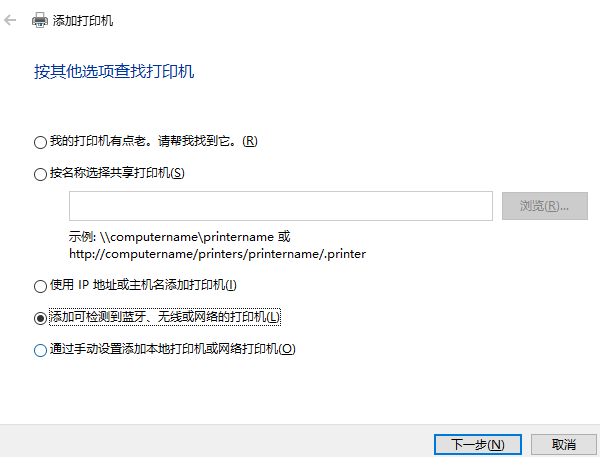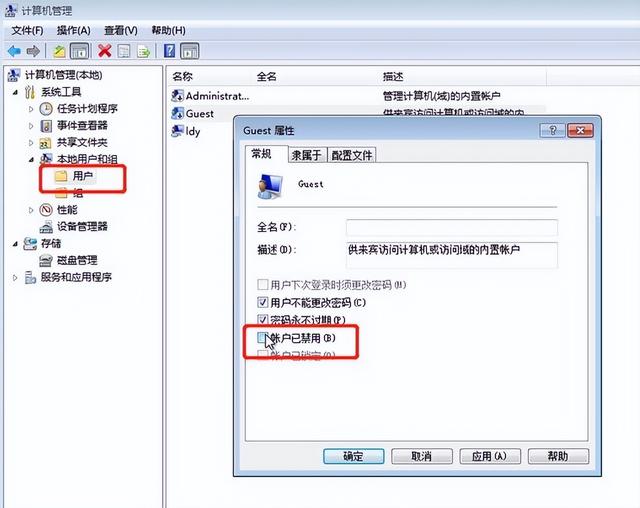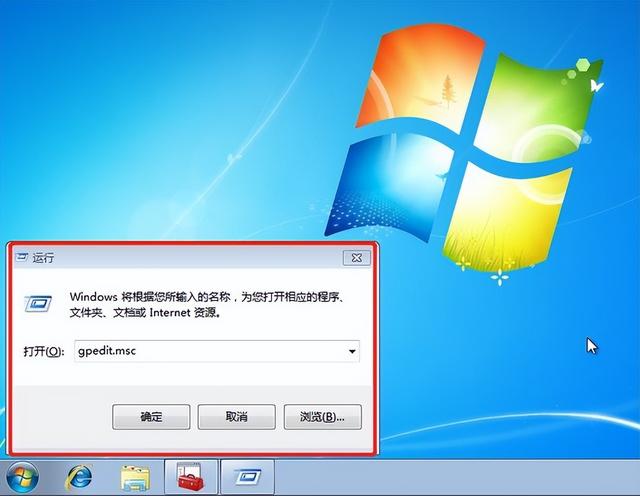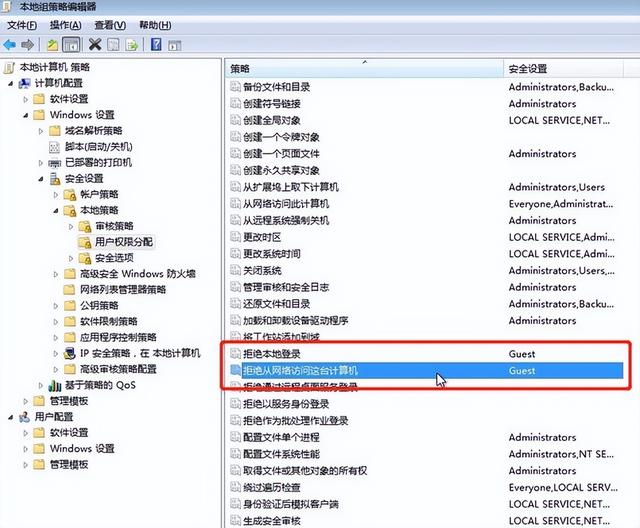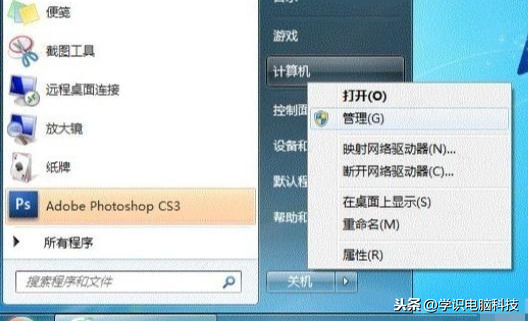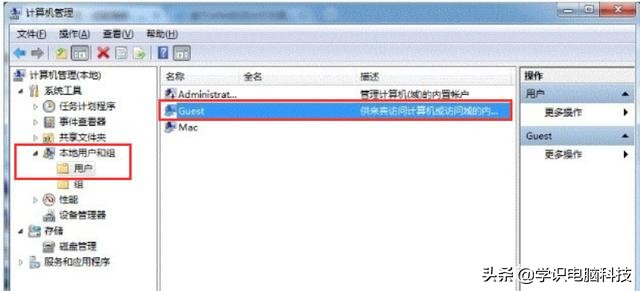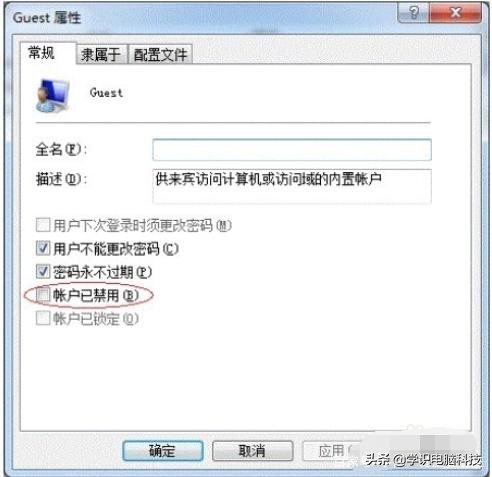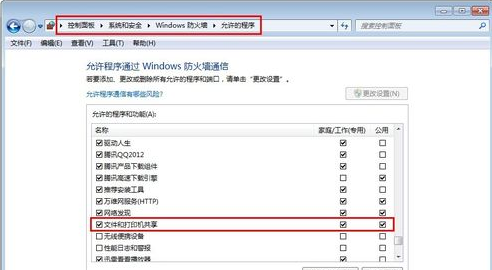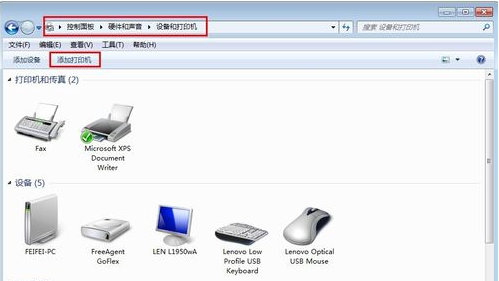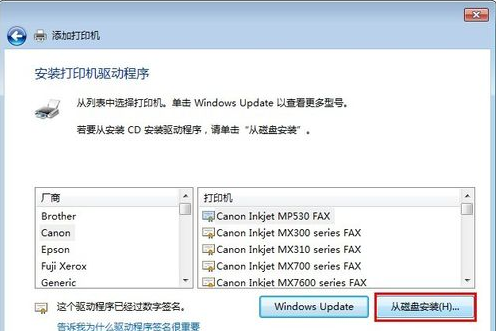Win7共享打印机的方法
简单到家
 870人浏览
870人浏览
 2023-06-07
2023-06-07
Win7如何共享打印机?如果您不知道如何共享打印机,我认为你应该快速学习如何共享打印机。否则,办公室里很多东西都不会使用,同事们也会认为你没用。下面跟着小编一起看看吧。
操作步骤:
1、打开开始菜单,并找到控制面板,点击进入控制面板。

2、打开控制面板后,找到设备和打印机,点击进入设备和打印机。

3、进入设备和打印机后,左上角找到添加打印机,点击进入添加打印机。

4、进入添加打印机后,选择添加网络、无线或Bluetooth打印机(W)。
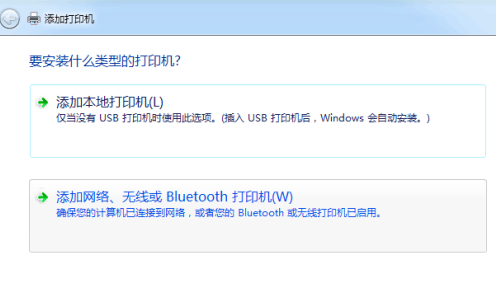
5、进入添加网络、无线或Bluetooth打印机(W)后,电脑会自动搜索同一局域网内可以连接的到的共享打印机,如显示有自己要连接的打印机,选中点击右下角下一步后连接即可。

6、如果在上一步中没有显示自己要连接的打印机,则鼠标点击页面下面的我需要的打印机不在列表中。
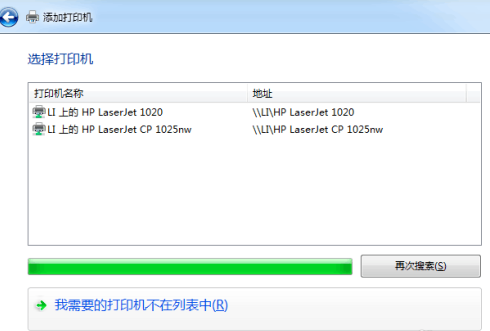
7、点击我需要的打印机不在列表中后,选择浏览打印机,然后点击后下角下一步。

8、进入后,选中自己需要连接的电脑,然后鼠标点击后下角选择。

9、进入后选中自己需要连接的打印机,鼠标点击右下角选择连接即可。
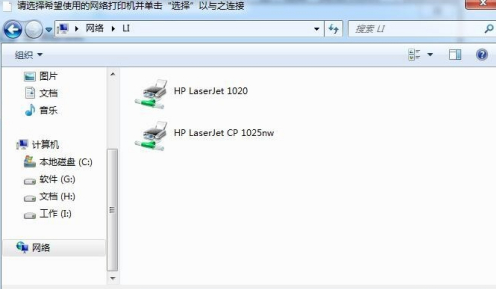
以上就是如何共享打印机方法,你学会了吗,是不是非常简单。
上述内容为转载或编者观点,不代表简单到家意见,不承担任何法律责任。
服务推荐
更多>
资讯推荐
更多>